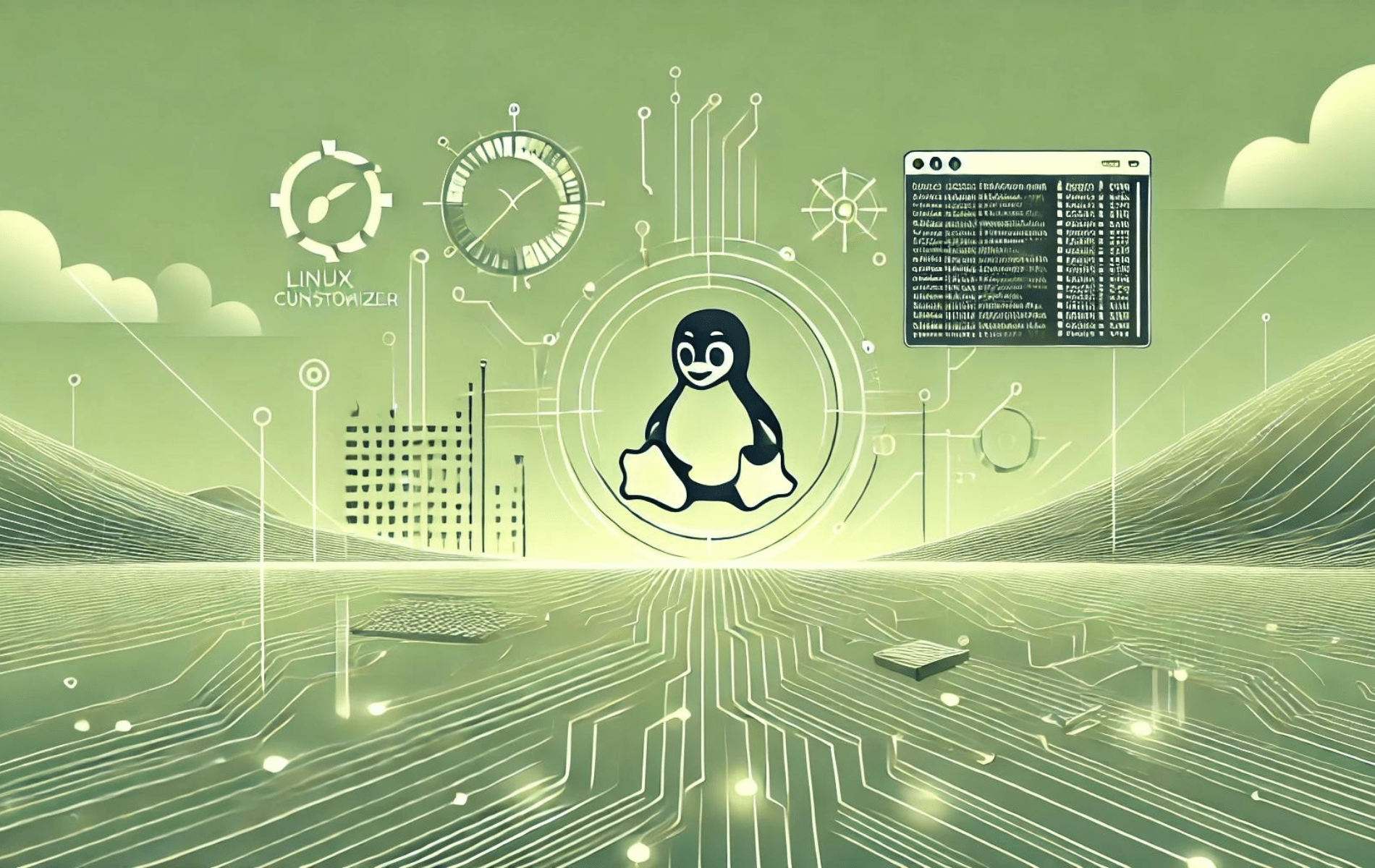Grub Customiser is een krachtige grafische tool voor het beheren en configureren van de GRUB2-bootloader. Het biedt een intuïtieve interface waarmee gebruikers hun GRUB2-instellingen kunnen aanpassen, inclusief het bewerken van menu-items, het wijzigen van de opstartvolgorde en het instellen van standaardbesturingssystemen. Met Grub Customiser kunnen gebruikers ook GRUB2-thema's aanpassen, achtergrondafbeeldingen instellen en geavanceerde bootloader-instellingen configureren, waardoor meer controle over het opstartproces wordt geboden. Het installeren van Grub Customiser op Linux Mint 22, 21 of 20 kan de flexibiliteit en bruikbaarheid van de bootloader van uw systeem aanzienlijk verbeteren.
Om Grub Customiser op Linux Mint te installeren, kunt u de Launchpad PPA gebruiken die wordt onderhouden door Daniel Richter. Deze PPA biedt de nieuwste stabiele versie van Grub Customiser, zodat u toegang heeft tot de meest recente functies en verbeteringen.
Update het Linux Mint-systeem
Om de installatie van Grub Customiser te starten, moet u eerst uw Linux Mint-systeem updaten. Door het systeem bij te werken, bent u verzekerd van de meest recente beveiligingspatches, bugfixes en verbeteringen in de softwarecompatibiliteit.
Voer de onderstaande opdracht uit om uw systeem bij te werken:
sudo apt update
sudo apt upgradeVoeg Grub-aanpasser-PPA toe
Voeg vervolgens het Grub Customiser Personal Package Archive (PPA) toe aan uw Linux Mint-systeem. Daniel Richter onderhoudt deze PPA en fungeert als een opslagplaats voor het Grub Customiser-pakket, wat met succes kan worden bereikt door de volgende opdracht uit te voeren:
sudo add-apt-repository ppa:danielrichter2007/grub-customizer -yOpmerking: de vlag -y in de opdracht geeft uw automatische toestemming aan om de repository toe te voegen, waarbij elke handmatige bevestiging wordt omzeild:
Ververs de APT-pakketcache
Nadat u de Grub Customiser PPA hebt geïntegreerd, is het van cruciaal belang om de cache van het APT-pakket te vernieuwen. Deze cache is in wezen een database waarin verwijzingen worden opgeslagen naar de software die beschikbaar is voor installatie op het systeem. Het vernieuwen van deze cache zorgt ervoor dat APT alle nieuw toegevoegde pakketten en opslagplaatsen herkent, waardoor het systeem tijdens de installatie de meest recente versie van Grub Customiser kan ophalen:
sudo apt updateVoltooi de installatie van Grub Customiser
U bent nu klaar om Grub Customiser op Linux Mint te installeren. Dit houdt in dat u APT (Advanced Package Tool), de pakketbeheerder van Linux Mint, gebruikt om Grub Customiser op te halen uit de eerder toegevoegde PPA. Gebruik het volgende commando om APT te instrueren Grub Customiser te downloaden en te installeren:
sudo apt install grub-customizerVoer ten slotte de onderstaande opdracht uit om te verifiëren dat Grub Customiser succesvol is geïnstalleerd en om de versie ervan te controleren:
grub-customizer -vMet deze opdracht wordt de versie van Grub Customiser uitgevoerd die op uw systeem is geïnstalleerd, zoals hieronder weergegeven:
Grub-aanpasser, versie xxx
Grub-aanpasser starten
Starten via de opdrachtregelinterface (CLI)
Deze aanpak is uitzonderlijk efficiënt voor personen die bedreven zijn in het gebruik van de opdrachtregel. De opdrachtregelinterface biedt een eenvoudige en snelle manier om toegang te krijgen tot Grub Customizer. Om de applicatie te starten met behulp van CLI, opent u de terminal op uw Linux Mint-systeem en voert u de volgende opdracht in:
grub-customizerMet deze opdracht wordt Grub Customiser geïnitialiseerd en u wordt begroet met het hoofdvenster. U kunt beginnen met het beheren en aanpassen van de GRUB-bootloader aan uw voorkeuren.
Lancering via grafische gebruikersinterface (GUI)
Als alternatief, als u een voorliefde heeft voor meer visuele interactie, biedt de grafische gebruikersinterface een intuïtieve route om toegang te krijgen tot Grub Customiser. Zo doe je het op Linux Mint:
- Klik eerst op de menuknop in de linkerbenedenhoek van uw Linux Mint-bureaublad.
- Typ vervolgens in de zoekbalk die verschijnt “Grub Customiser”.
- U ziet het Grub-aanpasserpictogram in de zoekresultaten. Klik erop.
Zodra u op het Grub Customiser-pictogram klikt, wordt de applicatie gestart en krijgt u een interface te zien waarmee u uw opstartinstellingen moeiteloos kunt wijzigen en beheren.
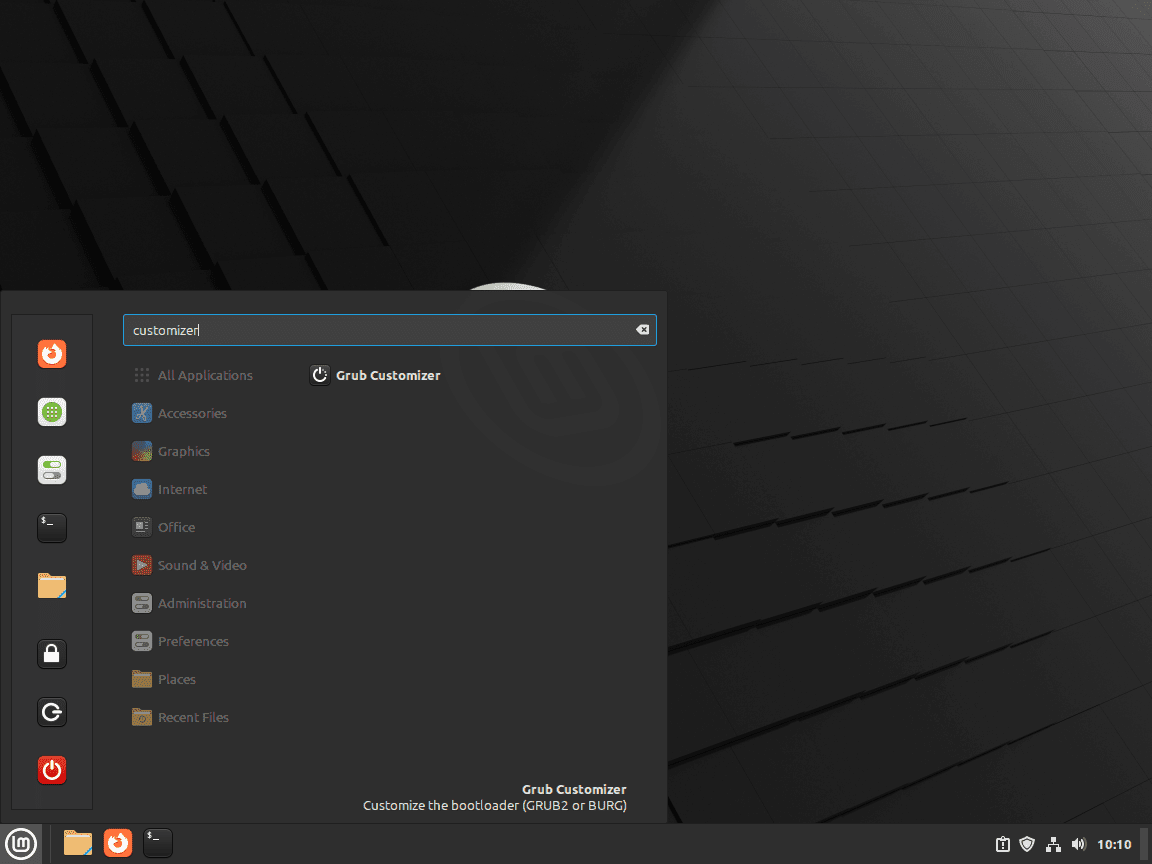
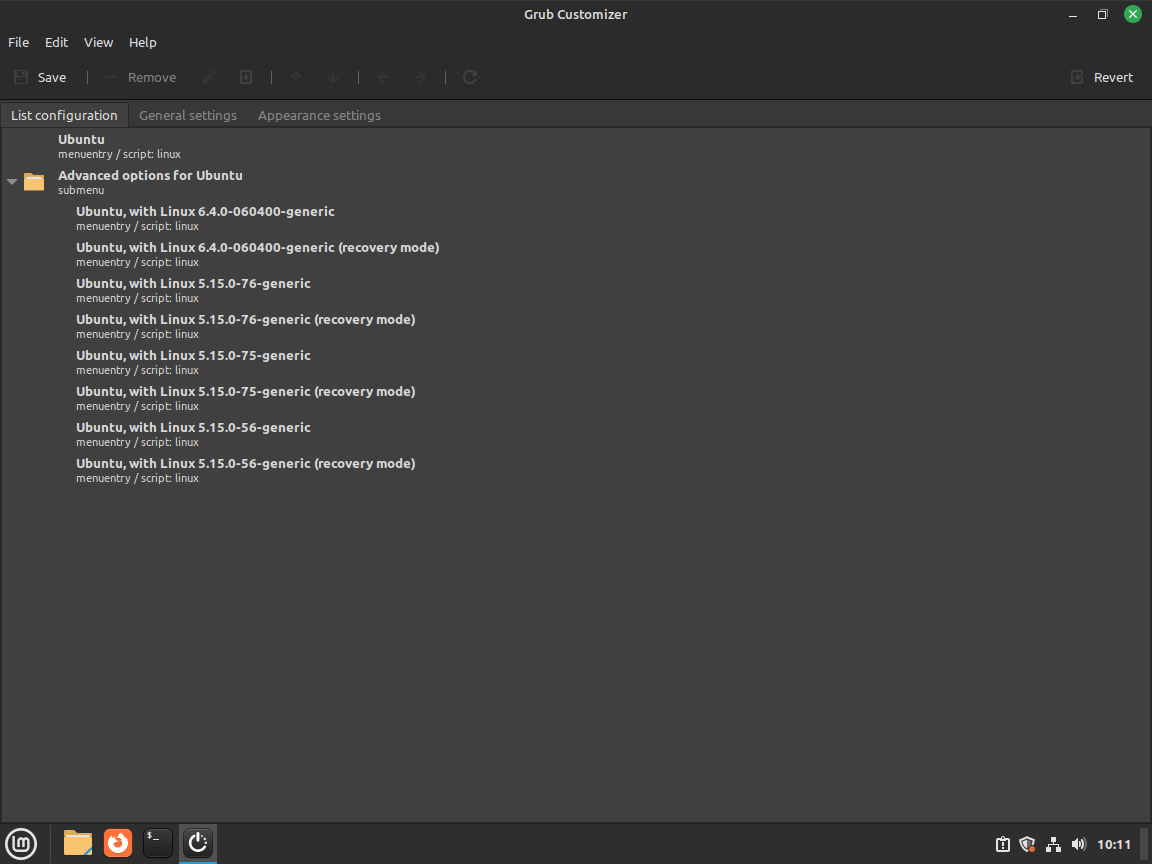
Opmerking: Mogelijk ziet u Ubuntu in plaats van Linux Mint, aangezien het gebaseerd is op Ubuntu LTS-distributiereleases.
Aanvullende beheertips voor Grub-aanpasser
Grub-aanpasser bijwerken
Het up-to-date houden van uw applicaties is van fundamenteel belang in de moderne softwareomgeving. Dit garandeert toegang tot de nieuwste functies, verbeteringen en beveiligingspatches. Het updaten van Grub Customiser op Linux Mint is een eenvoudig proces. Werk eerst de pakketlijst bij om ervoor te zorgen dat uw systeem op de hoogte is van de nieuwste pakketten. Upgrade vervolgens de geïnstalleerde pakketten, inclusief Grub Customiser.
Voer de volgende opdrachten uit in uw terminal:
sudo apt update
sudo apt upgradeDe eerste opdracht (sudo apt update) werkt de lijst met beschikbare pakketten uit de repository's bij. Met de tweede opdracht (sudo apt upgrade) worden alle pakketten geüpgraded waarvoor updates beschikbaar zijn, inclusief Grub Customiser, zodat u zeker weet dat u de nieuwste versie gebruikt.
Grub-aanpasser verwijderen
Omstandigheden kunnen ervoor zorgen dat Grub Customiser niet langer nodig is, of misschien moet u het opnieuw installeren om problemen op te lossen. Om de applicatie te verwijderen, voert u de volgende opdracht uit:
sudo apt remove grub-customizerMet deze opdracht wordt Grub Customiser van uw Linux Mint-systeem verwijderd. Het is de moeite waard te vermelden dat configuratiebestanden behouden blijven terwijl de applicatie wordt verwijderd. Dit is handig als u Grub Customiser later opnieuw wilt installeren en uw eerdere instellingen intact wilt houden.
Beheer van de Grub-aanpasser-PPA
Als u besluit dat u Grub Customiser niet meer gaat gebruiken nadat u het hebt verwijderd, is het verstandig om de bijbehorende PPA te verwijderen. Dit houdt uw systeem schoon en zorgt ervoor dat het niet controleert op updates van deze niet langer benodigde bron, wat ook potentiële beveiligingsrisico's kan verminderen.
Voer de volgende opdracht uit om de Grub Customiser PPA te verwijderen:
sudo add-apt-repository --remove ppa:danielrichter2007/grub-customizer -yWanneer u dit terminalcommando invoert, instrueert u uw systeem om tijdens toekomstige updates geen contact op te nemen met de Grub Customiser PPA, wat zorgt voor een schoner en veiliger updateproces.
Conclusie
Als Grub Customiser op uw Linux Mint-systeem is geïnstalleerd, kunt u de volledige controle over uw GRUB2-bootloaderconfiguratie overnemen. De intuïtieve grafische interface maakt het eenvoudig om opstartitems te beheren, thema's aan te passen en geavanceerde instellingen aan te passen. Door Grub Customiser regelmatig bij te werken via Launchpad PPA van Daniel Richter, profiteert u van de nieuwste functies en verbeteringen. Geniet van de verbeterde flexibiliteit en controle die Grub Customiser biedt voor uw Linux Mint-opstartproces.
Aanvullende nuttige links
Om uw kennis uit te breiden en meer over Grub Customiser te ontdekken, kunnen de volgende officiële bronnen en documenten nuttig zijn:
- Grub-aanpasser op Launchpad: Dit is de officiële projectpagina voor Grub Customiser, waar u de nieuwste releases en andere projectinformatie kunt vinden.
- GNU GRUB-handleiding: De officiële handleiding voor GNU GRUB. Het is een bron van onschatbare waarde voor het begrijpen van de fijne kneepjes van de GRUB-bootloader.
- Grub-aanpasser PPA: Dit is het officiële persoonlijke pakketarchief voor Grub Customiser. Hier wordt de applicatie gehost en onderhouden door de ontwikkelaar.